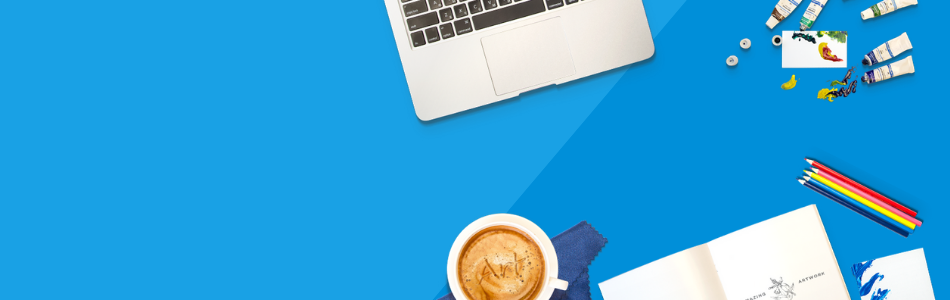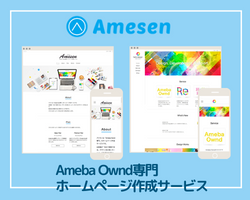デザイン変更
ここではAmeba Owndのデザイン変更機能の使い方について説明します。
デザイン変更機能の使い方
デザイン変更ではホームページのテーマの変更などの設定をすることができます。
目次
デザイン変更機能
デザイン変更ではホームページのテーマの変更やホームページの配色・カラーの変更のほか、フォント、サイトアイコンなどの設定することができます。
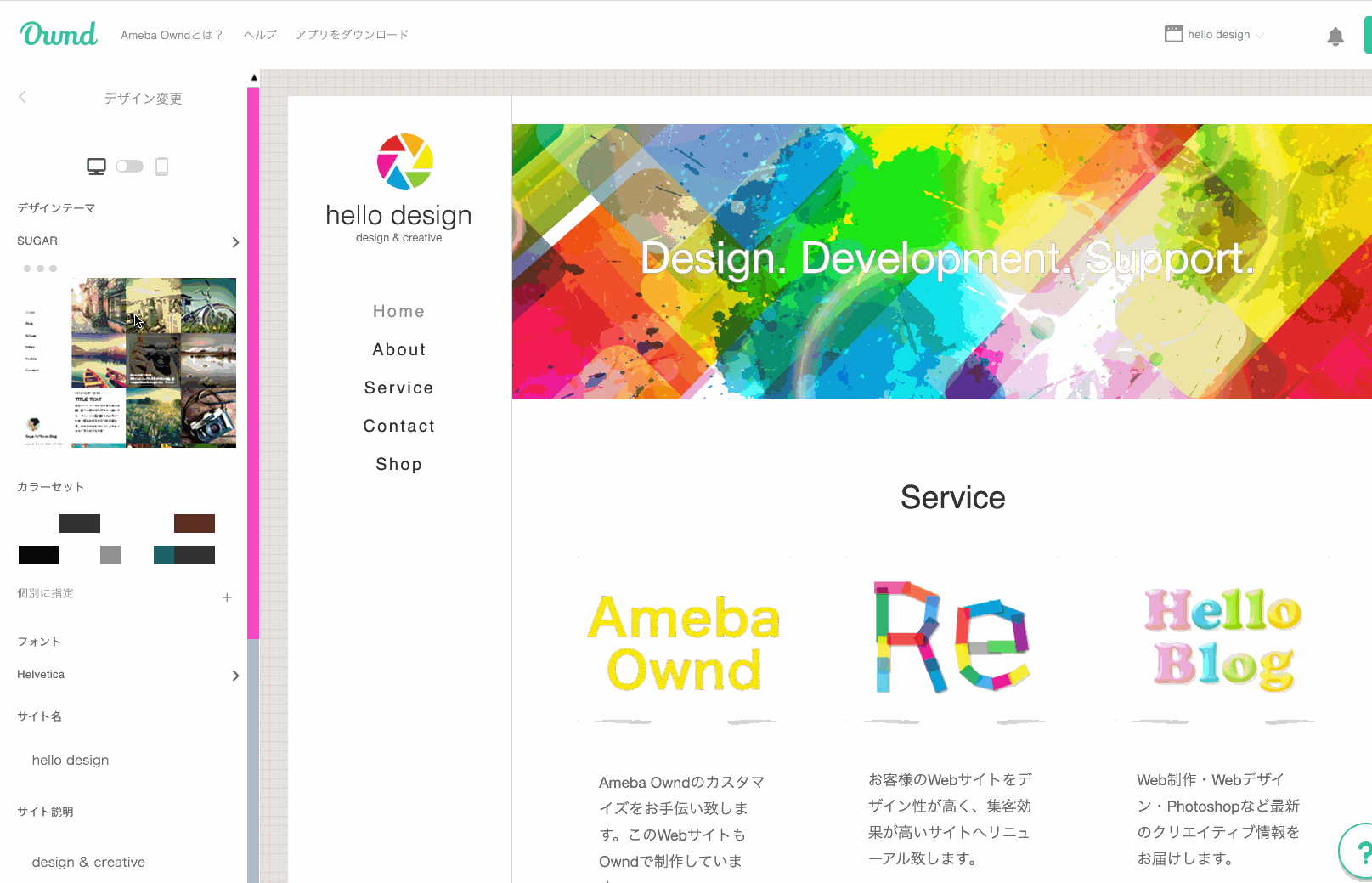
デザイン変更機能
- デザインテーマ…デザインテーマを変更できます。
- カラーセット…ホームページのカラーを設定できます。
- フォント…ホームページのフォントを設定できます。
- サイト名…ホームページのサイト名を設定します。
- サイト説明…ホームページの概要を設定します。
- サイトアイコン…ホームページのアイコンを設定します。
デザインテーマの変更
デザインテーマは21個程度用意されており、その中からお好きなテーマ選択しましょう。テーマにはホームページタイプとブログマガジンタイプなどのテーマあるのでご自身のホームページに合うテーマを選びましょう。
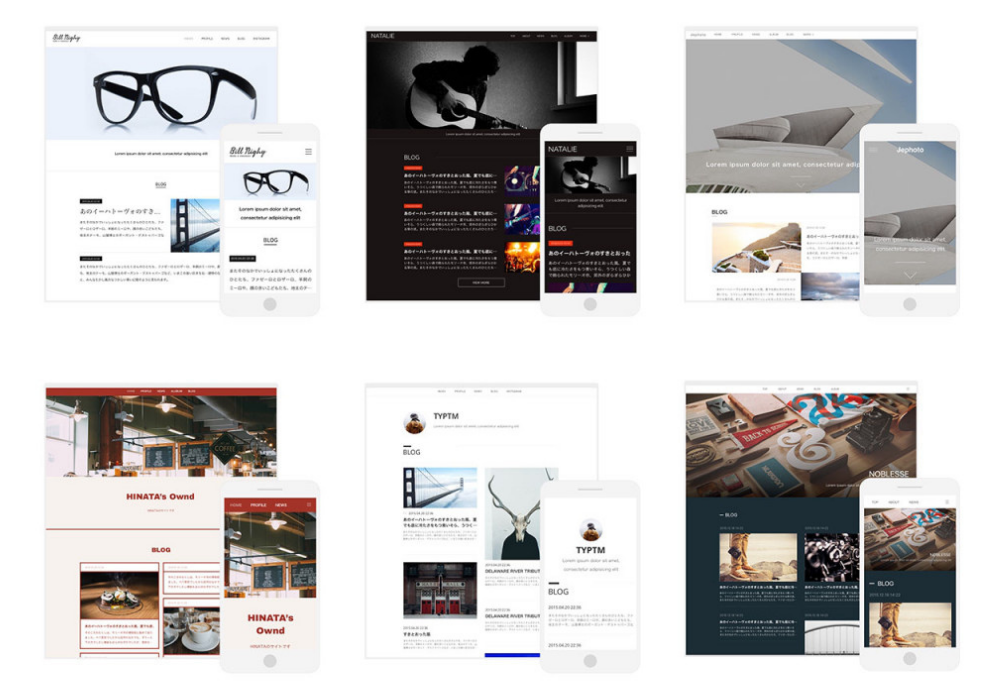
カラーセット(配色)の変更
カラーセットではあらかじめカラー配色が設定されているセットの中から好きなカラーセットを選ぶことができます。例えば背景色、リンク色、ボタン色などがあらかじめ設定されているので個別に設定する必要がありません。
背景色、リンク色、ボタン色などを個別で設定したい場合はカラーセットを利用せずに個別にカラーを設定することもできます。
ホームページの配色に迷っている方はCOLORDROPなどの配色サイトを参考にすると簡単にカラーがみつかります。
フォント変更
フォントはあらかじめ28個ほどのフォントが用意されており、その中からお好きなフォントを選ぶことができます。
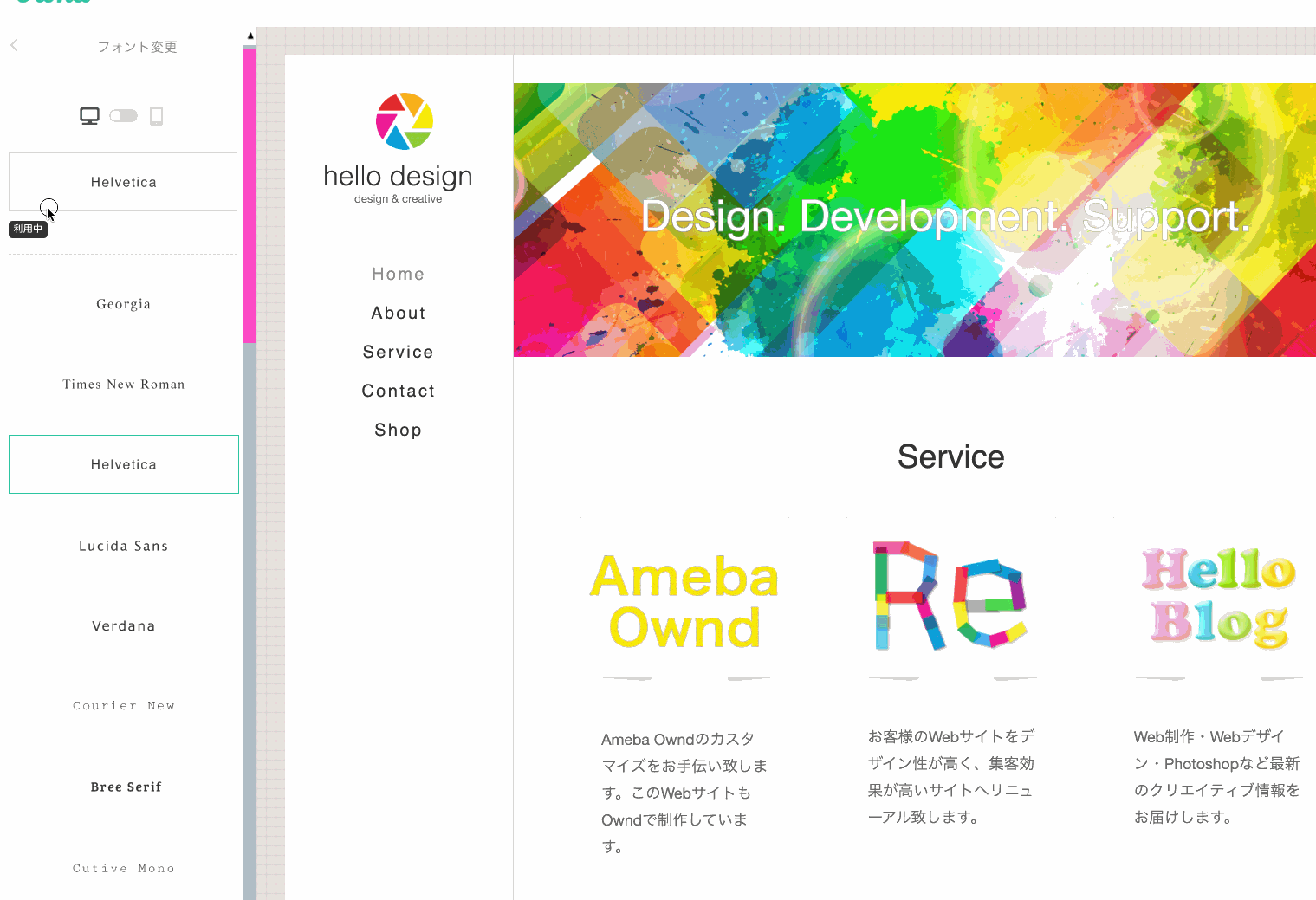
サイト名
サイトのタイトルを入力しましょう。
サイト説明
サイトの説明文を入力しましょう。
サイトアイコン
サイトアイコンをアップロードしましょう。